Aplicar una etiqueta de retención automáticamente para conservar o eliminar contenido
Guía de licencias de Microsoft 365 para la seguridad y el cumplimiento.
Nota:
Este escenario no se admite para registros normativos ni etiquetas predeterminadas para una estructura de organización, como un conjunto de documentos o una biblioteca en SharePoint, o una carpeta en Exchange. Estos escenarios requieren una directiva de etiqueta de retención publicada.
Una de las características más eficaces de las etiquetas de retención es la capacidad de aplicarlas automáticamente al contenido que coincide con condiciones especificadas. En este caso, no es necesario que las personas de la organización apliquen las etiquetas de retención. Microsoft 365 realiza el trabajo por ellos.
Las etiquetas de retención auto aplicadas son poderosas porque:
- No es necesario formar a los usuarios para que conozcan todas las clasificaciones.
- No es necesario depender de los usuarios para clasificar todo el contenido correctamente.
- Los usuarios ya no necesitan conocer las directivas de gobierno de datos; en su lugar, pueden centrarse en su trabajo.
Puede aplicar etiquetas de retención al contenido automáticamente cuando ese contenido aún no tiene aplicada una etiqueta de retención y contiene información confidencial, palabras clave o propiedades que permiten búsquedas, o una coincidencia para clasificadores entrenables. También puede aplicar automáticamente una etiqueta de retención a los datos adjuntos en la nube almacenados en SharePoint o OneDrive.
Sugerencia
Use las propiedades que se pueden buscar para identificar las transcripciones o grabaciones de reuniones de Teams con transcripciones y elementos adjuntosque tengan aplicada una etiqueta de confidencialidad.
Los procesos para aplicar automáticamente una etiqueta de retención se basan en estas condiciones:
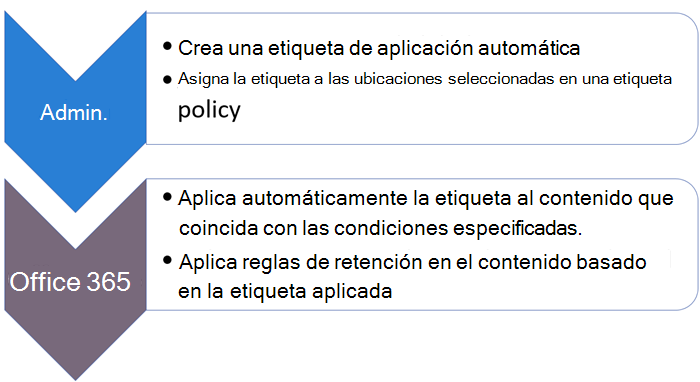
Utilice las siguientes instrucciones para los dos pasos de administrador.
Nota:
Las directivas automáticas emplean etiquetado del lado del servicio con condiciones para aplicar etiquetas de retención a los elementos automáticamente. También puede aplicar automáticamente una etiqueta de retención con una directiva de etiqueta al hacer lo siguiente:
- Aplicación de una etiqueta de retención a un modelo de Microsoft Syntex
- Aplicar una etiqueta de retención predeterminada para SharePoint y Outlook
- Aplicar una etiqueta de retención al correo electrónico mediante el uso de reglas de Outlook
Para estos escenarios, consulte Publicar etiquetas de retención y aplicarlas en aplicaciones.
Sugerencia
Si no es cliente de E5, use la prueba de 90 días de soluciones de Microsoft Purview para explorar cómo las funcionalidades adicionales de Purview pueden ayudar a su organización a administrar las necesidades de cumplimiento y seguridad de los datos. Comience ahora en el centro de pruebas de Microsoft Purview. Obtenga más información sobre términos de suscripción y prueba.
Más información sobre el modo de simulación
Puede ejecutar una directiva de etiquetado automático en modo de simulación cuando esté configurada para cualquiera de las condiciones siguientes:
- Tipos específicos de información confidencial
- Palabras clave específicas o propiedades que permiten búsquedas que coinciden con una consulta que usted creó
Muy similar al modo de simulación para directivas de etiquetado automático para etiquetas de confidencialidad, esta adición le permite ejecutar la implementación de etiquetado automático como el parámetro WhatIf para PowerShell. Verá que los resultados se notifican como si la directiva de etiquetado automático aplicara la etiqueta seleccionada, utilizando las condiciones que definió. A continuación, puede refinar las condiciones de precisión si es necesario y volver a ejecutar la simulación.
El modo de simulación también le permite aumentar gradualmente el ámbito de la directiva de etiquetado automático antes de la implementación. Por ejemplo, puede empezar con una única ubicación, como un sitio de SharePoint, con una única biblioteca de documentos. Después, con cambios iterativos, aumente el ámbito a varios sitios y a otra ubicación, como OneDrive.
Flujo de trabajo típico para una directiva de etiquetado automático:
Cree y configure una directiva de retención de etiquetado automático.
Ejecute la directiva en modo de simulación y espere a que se complete.
Revise los resultados y, si es necesario, refine la directiva y vuelva a ejecutar la simulación. Espere a que se complete de nuevo.
Si es necesario, repita el paso 3.
Implemente en producción activando la directiva.
A diferencia del modo de simulación para aplicar automáticamente etiquetas de confidencialidad:
- El modo de simulación es opcional y no es necesario que se complete antes de activar la directiva. Incluso puede activar la directiva mientras se sigue ejecutando la simulación.
- Cuando se completa la simulación, los resultados expiran automáticamente en un plazo de siete días. A continuación, para ver ejemplos de la directiva, debe reiniciar la simulación.
Otras consideraciones para el modo de simulación para las directivas de etiquetas de retención de aplicación automática:
- Un máximo de 30 trabajos de simulación pueden estar activos en un período de tiempo de 12 horas.
- Se puede recopilar un máximo de 100 ejemplos de elementos por buzón.
- Si usa ámbitos adaptables para la directiva:
- Se admite un máximo de 20 000 ubicaciones (cualquier combinación de sitios y buzones).
- Dado que estos ámbitos usan consultas dinámicas que se ejecutan diariamente y pueden tardar unos días en rellenarse completamente, espere y confirme su pertenencia antes de iniciar la simulación.
- En el caso de los buzones del grupo de Microsoft 365 & ubicación de sitios, no se admiten los elementos almacenados en buzones de AuxPrimary .
- Es posible que tenga que tener asignados permisos adicionales para ver los resultados de la simulación. Para obtener información sobre los roles necesarios, consulte la sección siguiente, Antes de empezar.
- La simulación cuenta todos los elementos que coinciden con los criterios de directiva en el momento de la simulación. Sin embargo, cuando la directiva está activada, solo el contenido que aún no está etiquetado es apto para aplicar automáticamente etiquetas de retención.
- Aunque el etiquetado automático de tipos de información confidencial se aplica a los correos electrónicos enviados y recibidos en lugar de a los correos electrónicos almacenados en buzones, la simulación de ubicaciones de Exchange se ejecuta en los correos electrónicos almacenados en buzones. El uso de datos históricos le permite evaluar más rápidamente la eficacia de los tipos de información confidencial y la configuración elegidos.
- Para los buzones del grupo de Microsoft 365 & sitios y ubicaciones de cuentas de OneDrive : los elementos almacenados en buzones de arbitraje no se admiten para la simulación.
- Dado que los resultados de la simulación se basan en elementos disponibles en las ubicaciones especificadas en el momento en que se ejecuta el trabajo de simulación, recuerde tener en cuenta las consideraciones siguientes al activar la directiva:
- Los elementos que ya no están dentro de la ubicación especificada no se etiquetarán.
- Los elementos que ya no coincidan con los criterios de directiva no se etiquetarán.
En la página Directivas de etiqueta , la columna Estado muestra En simulación para las directivas de etiquetado automático que se ejecutan en simulación o configuradas para la simulación y la finalización.
La simulación normalmente se completa en un plazo de uno o dos días, en función de la cantidad de datos que se van a analizar. La simulación completada desencadena una notificación por correo electrónico que se envía al usuario configurado para recibir alertas de actividad.
Para ver los resultados de la simulación, seleccione la directiva en la página Etiquetar directivas y, en el panel flotante, seleccione Ver simulación. A continuación, puede ver los ejemplos, revisar el número de elementos coincidentes y las ubicaciones, editar la directiva, activar la directiva o reiniciar la simulación.
Vea el ejemplo siguiente (sin audio) de la portal de cumplimiento Microsoft Purview, donde se selecciona una directiva de etiquetado automático denominada Información personal y se selecciona Ver simulación en el panel flotante. A continuación, este panel se contrae para ver mejor los resultados de la simulación de la directiva con las acciones disponibles para activar o reiniciar la directiva, editarla o eliminarla. Los resultados de la simulación de la página de información general se muestran en tres secciones: Estado de la simulación, Total de coincidencias y Ubicaciones. A medida que se selecciona la pestaña Ejemplos para revisión , verá una lista de documentos que aún no se han filtrado por ubicación. La demostración finaliza, pero en esta fase, puede seleccionar uno de los ejemplos enumerados para verlo en el panel de vista previa o filtrar primero los resultados.
Antes de empezar
Para asegurarse de que tiene permisos para crear y editar etiquetas de retención y sus directivas, consulte la información de permisos para la administración de registros o la administración del ciclo de vida de datos, en función de la solución que use.
Para ejecutar la directiva en modo de simulación:
- Se debe activar la auditoría de Microsoft 365. Si necesita activar la auditoría o no está seguro de si la auditoría ya está activada, consulte Activar o desactivar la búsqueda de registros de auditoría.
- Para ver la lista de ejemplos, debe tener el rol Visor de lista de clasificación de datos y, para ver el contenido del archivo o correo electrónico en la vista de origen, debe tener el rol Visor de contenido de clasificación de datos .
Asegúrese de que ha creado las etiquetas de retención que desea aplicar a los elementos.
Nota:
Puede ampliar el etiquetado automático de las etiquetas de retención a las imágenes. Para obtener más información, consulte Más información sobre el reconocimiento óptico de caracteres en Microsoft Purview.
Cómo crear una directiva de etiqueta de retención que se aplique de forma automática
Decida antes de crear la directiva de etiqueta de retención si desea que sea adaptable o estática. Para obtener más información, vea Ámbitos de directivas adaptables o estáticas para retención. Si decide usar una directiva adaptable, debe crear uno o más ámbitos adaptables antes de crear la directiva de etiqueta de retención. Luego deberá seleccionarlos durante el proceso de creación de directivas de etiqueta de retención. Para obtener instrucciones, vea Información de configuración para ámbitos adaptables.
Cuando se crea una directiva de aplicación automática, se selecciona una etiqueta de retención para aplicarla automáticamente a contenido, en función de las condiciones especificadas.
Para esta configuración, puede usar el portal de Microsoft Purview o puede seguir usando el portal de cumplimiento Microsoft Purview anterior.
En función del portal que use, vaya a una de las siguientes ubicaciones:
Inicie sesión en el portal de Microsoft Purview y, a continuación, haga lo siguiente:
Si usa la administración de registros: Directivasde administración de>> registros de soluciones>Directivas de etiqueta>aplicar automáticamente una etiqueta
Si usa la administración del ciclo de vida de datos: Directivas deadministración del>> ciclo de vida de datos de soluciones>Directivas de etiquetas>Aplicar automáticamente una etiqueta
Inicie sesión en el portal de cumplimiento Microsoft Purview y, a continuación, haga lo siguiente:
Si usa la administración de registros: pestaña > Directivas deetiquetasde administración>de registros
Si usa la administración del ciclo de vida de datos:Directivas> de administración> del ciclo de vida de datosEtiquetas> de retenciónAplicar automáticamente una etiqueta
Escriba un nombre y una descripción para esta directiva de etiquetado automático y, a continuación, seleccione Siguiente.
Para Elegir el tipo de contenido al que desea aplicar esta etiqueta, seleccione una de las condiciones disponibles. Para obtener más información sobre las opciones, vea la sección Configurar condiciones para etiquetas automáticas de retención de esta página.
Para la página Asignar unidades de administrador: si su organización usa unidades administrativas en Microsoft Entra ID, una directiva de etiqueta de retención que no incluya sitios de SharePoint se puede restringir automáticamente a usuarios específicos seleccionando unidades administrativas. Si a su cuenta se le han asignado unidades administrativas, debe seleccionar una o varias unidades administrativas.
Si no quiere restringir la directiva mediante unidades administrativas o si su organización no ha configurado unidades administrativas, mantenga el valor predeterminado De directorio completo. Debe seleccionar Directorio completo para que la directiva incluya la ubicación de los sitios de SharePoint.
En la página Elegir el tipo de directiva de retención que quiere crear, seleccione Adaptable o Estática, en función de lo que haya elegido en las instrucciones de Antes de empezar. Si aún no ha creado ámbitos adaptables, puede seleccionar Adaptable , pero como no habrá ningún ámbito adaptable que seleccionar, no podrá finalizar la configuración de directiva con esta opción.
Según el ámbito seleccionado:
Si ha elegido Adaptable: en la página Elegir ámbitos y ubicaciones de directivas adaptables, seleccione Agregar ámbitos y seleccione uno o varios ámbitos adaptables que se hayan creado. A continuación, seleccione una o más ubicaciones. Las ubicaciones que podrá seleccionar dependen de los tipos de ámbito que se hayan agregado. Por ejemplo, si solo agregó un tipo de ámbito de Usuario, podrá seleccionar buzones de Exchange , pero no sitios de SharePoint.
Si ha elegido Estático: en la página Elegir ubicaciones, active o desactive cualquiera de las ubicaciones. Para cada ubicación, puede dejar de forma predeterminada aplicar la directiva a toda la ubicación, o especificar lo que se incluye y excluye
Para obtener información sobre las opciones de ubicación, vea Ubicaciones.
Siga las indicaciones para seleccionar una etiqueta de retención, ya sea para ejecutar la directiva en modo de simulación o activarla (si corresponde para la condición elegida) y, a continuación, revise y envíe las opciones de configuración.
Para editar una directiva de etiqueta de retención existente (el tipo de directiva es aplicar automáticamente), selecciónela y, a continuación, seleccione la opción Editar para iniciar la configuración deEditar directiva de retención.
Después de etiquetar el contenido con una directiva de la etiqueta de aplicación automática, la etiqueta aplicada no se puede quitar o cambiar automáticamente cambiando el contenido o la directiva, o una nueva directiva de etiqueta de aplicación automática. Para obtener más información, vea Solo una etiqueta de retención al mismo tiempo.
Nota:
Una directiva de etiqueta de retención de aplicación automática nunca reemplazará una etiqueta de retención existente que se aplique al contenido. Si quiere volver a etiquetar el contenido mediante las condiciones que configure, deberá quitar manualmente la etiqueta de retención actual del contenido existente.
Configurar las condiciones para la aplicación automática de etiquetas de retención
Puede aplicar etiquetas de retención al contenido automáticamente cuando éste contiene:
O bien, puede aplicar automáticamente etiquetas de retención a los datos adjuntos de nube recién compartidos.
Cuando configure etiquetas de retención para que se apliquen automáticamente en función de información confidencial, palabras clave o propiedades de búsqueda, o clasificadores entrenables, utilice la siguiente tabla para identificar cuándo se pueden aplicar automáticamente las etiquetas de retención.
Los elementos de SharePoint que están en borrador o que nunca se han publicado no son compatibles con este escenario.
Exchange:
| Condición | Elementos en tránsito (enviados o recibidos) | Elementos existentes (datos en reposo) |
|---|---|---|
| Tipos de información confidencial | Yes | No |
| Palabras clave específicas o propiedades que se pueden buscar | Sí | Sí |
| Clasificadores que se pueden entrenar | Sí | Sí (solo los últimos seis meses) |
SharePoint y OneDrive:
| Condición | Elementos nuevos o modificados | Elementos existentes |
|---|---|---|
| Tipos de información confidencial | Yes | Sí * |
| Palabras clave específicas o propiedades que se pueden buscar | Sí | Sí |
| Clasificadores que se pueden entrenar | Sí | Sí (solo los últimos seis meses) |
Nota al pie.
* Solo se aplica al contenido que ya está clasificado, que puede determinar mediante el explorador de contenido.
Aplicar automáticamente etiquetas a los contenidos con tipos específicos de información sensible
Al crear directivas de etiquetas de retención de aplicación automática para información confidencial, verá la misma lista de plantillas de directiva que cuando se crea una directiva de prevención de pérdida de datos de Microsoft Purview (DLP). Cada plantilla está preconfigurada para buscar determinados tipos de información confidencial. En el siguiente ejemplo, los tipos de información confidencial son de la categoría Privacidad, y la plantilla de datos de información personal identificable (PII) de Estados Unidos :
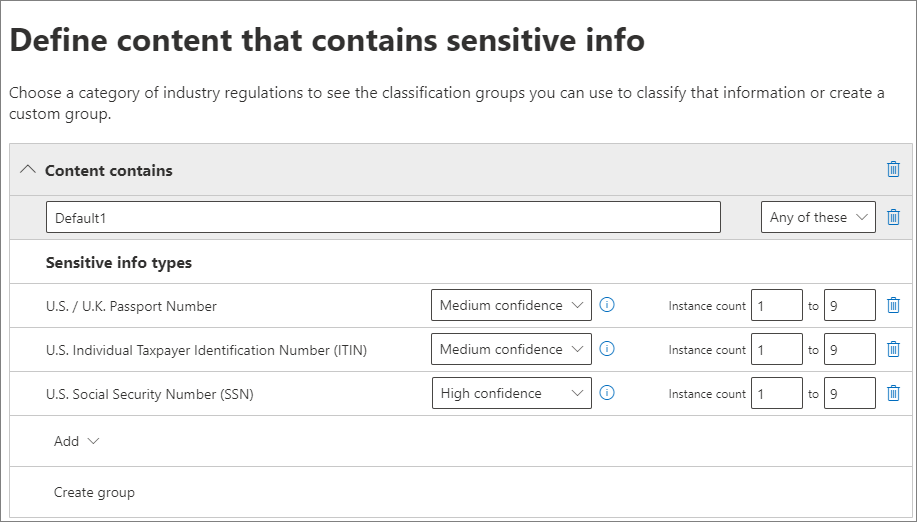
Para más información sobre los tipos de información confidencial, consulte Información sobre los tipos de información confidencial. Actualmente, no se admiten los tipos de información confidencial y la huella digital de documentosbasados en coincidencias exactas de datos para este escenario.
Después de seleccionar una plantilla de directiva, puede agregar o quitar cualquier tipo de información confidencial, y puede cambiar el nivel de confianza y el recuento de instancias. En la captura de pantalla del ejemplo anterior, estas opciones se han cambiado para que una etiqueta de retención se aplique automáticamente solo cuando:
El tipo de información confidencial que se detecta tiene una precisión de coincidencia (o nivel de confianza) de al menos media confianza para dos de los tipos de información confidencial, y alta confianza para uno. Muchos tipos de información confidencial se definen con varios patrones, donde un patrón con una mayor precisión de coincidencia requiere más pruebas para ser encontrado (por ejemplo, palabras clave, fechas o direcciones), mientras que un patrón con una precisión de coincidencia inferior requiere menos pruebas. Cuanto menor sea el nivel de confianza, más fácil será que el contenido coincida con la condición, pero con la posibilidad de que haya más falsos positivos.
El contenido tiene entre 1 y 9 instancias de cualquiera de estos tres tipos de información confidencial. El valor predeterminado para a es Cualquiera.
Para obtener más información sobre estas opciones, consulte las siguientes instrucciones de la documentación de DLP Prueba de las directivas de prevención de pérdida de datos.
Importante
Los tipos de información confidencial tienen dos formas diferentes de definir los parámetros máximos de recuento de instancias únicas. Para obtener más información, consulte Valores admitidos de recuento de instancias para SIT.
Que debe tener en cuenta al usar tipos de información confidencial para aplicar las etiquetas de retención automáticamente:
- Si usa tipos personalizados de información confidencial, estos no pueden etiquetar automáticamente los elementos existentes en SharePoint y OneDrive.
Aplicar automáticamente etiquetas a contenido con palabras clave o propiedades que se puedan buscar
Puede aplicar automáticamente etiquetas al contenido mediante una consulta que contenga palabras, frases o valores específicos de propiedades que se pueden buscar. Puede refinar la consulta mediante operadores de búsqueda como AND, OR y NOT.
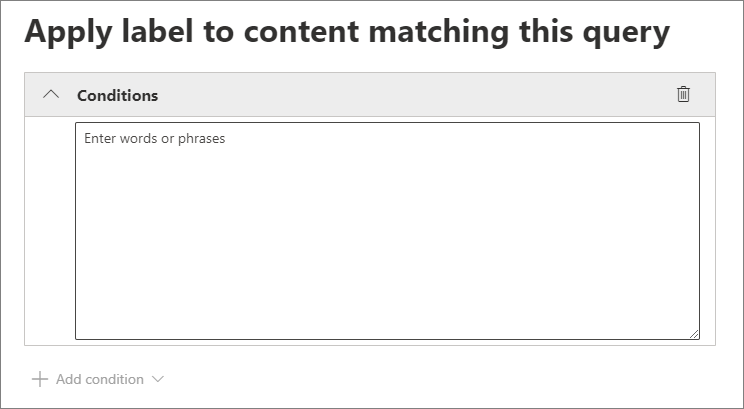
Para obtener más información sobre la sintaxis de consulta que usa el Lenguaje de consultas de palabras clave (KQL), vea Referencia de la sintaxis del Lenguaje de consultas de palabras clave (KQL).
Las directivas de aplicación automática basadas en consultas usan el mismo índice de búsqueda que la búsqueda de contenido en eDiscovery para identificar el contenido. Para obtener más información sobre las propiedades utilizables en búsqueda que puede usar, vea Consultas de palabras clave y condiciones de búsqueda para la Búsqueda de contenido.
Aspectos que debe tener en cuenta al usar palabras clave o propiedades utilizables en búsqueda para las etiquetas de retención de aplicación automática:
Para SharePoint, las propiedades rastreadas y las propiedades personalizadas no son compatibles con estas consultas de KQL y solo debe usar propiedades administradas predefinidas para documentos. Sin embargo, puede usar las asignaciones en el nivel de espacio empresarial con las propiedades administradas predefinidas que se habilitan como refinadores de forma predeterminada (RefinableDate00-19, RefinableString00-99, RefinableInt00-49, RefinableDecimals00-09 y RefinableDouble00-09). Para obtener más información, vea Información general de propiedades administradas y rastreadas en SharePoint Server y para obtener instrucciones, consulte Crear una nueva propiedad administrada.
Si asigna una propiedad personalizada a una de las propiedades de refinador, espere 24 horas antes de usarla en la consulta de KQL para una etiqueta de retención.
Aunque se puede cambiar el nombre de las propiedades administradas de SharePoint mediante alias, no los use para las consultas de KQL en las etiquetas. Siempre debe especificar el nombre real de la propiedad administrada, por ejemplo, "RefinableString01".
Para buscar valores que contengan espacios o caracteres especiales, use comillas dobles (
" ") en la frase. Por ejemplo,subject:"Financial Statements".Use la propiedad DocumentLink en lugar de Path para hacer coincidir un elemento basándose en su URL.
No se admiten las búsquedas con caracteres comodín de sufijo (como
*cat) o las búsquedas con caracteres comodín de subcadena (como*cat*). Sin embargo, se admiten las búsquedas comodín de prefijo (comocat*).Tenga en cuenta que los elementos parcialmente indexados pueden causar que no se etiquete los elementos que espera, o que se etiquete los elementos que esperaba excluir de la etiquetación cuando use el operador NOT. Para más información, vea Elementos parcialmente indexados en la Búsqueda de contenido.
Se recomienda no utilizar espacios entre palabras en los valores de RefinableStrings en los documentos. RefinableString no es una propiedad de salto de palabra.
Consultas de ejemplos:
| Carga de trabajo | Ejemplo |
|---|---|
| Exchange | subject:"Financial Statements" |
| Exchange | recipients:garthf@contoso.com |
| SharePoint | contenttype:document |
| SharePoint | site:https://contoso.sharepoint.com/sites/teams/procurement AND contenttype:document |
| Exchange o SharePoint | "customer information" OR "private" |
Ejemplos más complejos:
La siguiente consulta para SharePoint identifica documentos de Word u hojas de cálculo de Excel cuando contienen las palabras clave contraseña, contraseñas o clave:
(password OR passwords OR pw) AND (filetype:doc* OR filetype:xls*)
La siguiente consulta para Exchange identifica cualquier documento de Word o PDF que contenga la palabra nda o la frase acuerdo de no divulgación cuando estos documentos se adjuntan a un correo electrónico:
(nda OR "non disclosure agreement") AND (attachmentnames:.doc* OR attachmentnames:.pdf)
La siguiente consulta para SharePoint identifica documentos que contienen un número de tarjeta de crédito:
sensitivetype:"credit card number"
La siguiente consulta contiene algunas de las palabras clave típicas para identificar documentos o correos electrónicos que incluyan contenido legal válido:
ACP OR (Attorney Client Privilege*) OR (AC Privilege)
La siguiente consulta contiene palabras clave típicas para identificar documentos o correos electrónicos para recursos humanos:
(resume AND staff AND employee AND salary AND recruitment AND candidate)
Tenga en cuenta que este último ejemplo utiliza el procedimiento recomendado de incluir siempre operadores entre las palabras clave. Un espacio entre palabras clave (o dos property:value expresiones) es el mismo que el uso de AND. Al agregar siempre operadores, es más fácil ver que esta consulta de ejemplo identifica solo el contenido que contiene todas estas palabras clave, en lugar del contenido que contiene cualquiera de las palabras clave. Si su intención es identificar el contenido que incluya alguna de las palabras clave, especifique OR en lugar de AND. Como se muestra en este ejemplo, al especificar siempre los operadores, es más fácil interpretarlos correctamente.
Grabaciones y transcripciones de reuniones de Microsoft Teams
Para identificar las grabaciones y transcripciones de reuniones de Microsoft que se almacenan en las cuentas de OneDrive de los usuarios o en SharePoint, especifique lo siguiente para el editor de consultas de palabras clave:
ProgID:Media AND ProgID:Meeting
La mayoría de las veces, las grabaciones y transcripciones de reuniones se guardan en OneDrive. Pero para las reuniones de canal, se guardan en SharePoint. Para obtener más información, vea Uso de OneDrive y SharePoint para almacenar grabaciones de reuniones.
La consulta identificará:
- Una transcripción de reunión de Teams, cuando no hay una grabación adjunta
- Una grabación de reunión de Teams y una transcripción adjunta
Dado que las transcripciones de vídeo se almacenan con el vídeo en OneDrive o SharePoint, no se pueden destinar a la retención por separado cuando hay un archivo de vídeo de grabaciones de reuniones de Teams.
Identificar los archivos y correos electrónicos que tienen una etiqueta de confidencialidad
Para identificar archivos en los correos electrónicos de SharePoint o OneDrive y Exchange que tienen aplicada una etiqueta de confidencialidad, especifique lo siguiente para el Editor de consultas de palabras clave:
InformationProtectionLabelId:<GUID>
Para buscar el GUID, use el cmdlet Get-Label de PowerShell de Seguridad y cumplimiento:
Get-Label | Format-Table -Property DisplayName, Name, Guid
Aplicar automáticamente etiquetas al contenido con clasificadores que se pueden entrenar
Importante
Actualmente, los clasificadores entrenables para el etiquetado automático no se pueden usar con ámbitos adaptables. En su lugar, use un ámbito estático.
Al elegir la opción de un clasificador que se puede entrenar, puede seleccionar uno o varios de los clasificadores entrenados previamente o personalizados:

Los clasificadores previamente entrenados disponibles se actualizan a menudo, por lo que puede haber más entradas para seleccionar que las que se muestran en esta captura de pantalla.
Para más información sobre los clasificadores que se pueden entrenar, consulte Información sobre los clasificadores que se pueden entrenar (versión preliminar).
Para aplicar una etiqueta automáticamente usando esta opción, tanto los buzones como los sitios de SharePoint deben tener al menos 10 MB de datos.
Que debe tener en cuenta al usar clasificadores que se pueden entrenar para aplicar las etiquetas de retención automáticamente:
- No puede etiquetar automáticamente los elementos de SharePoint y OneDrive que tengan más de seis meses.
Aplicar etiquetas automáticamente a datos adjuntos en la nube
Nota:
La compatibilidad con los datos adjuntos en la nube que se comparten en Viva Engage está en versión preliminar.
Es posible que tenga que usar esta opción si necesita capturar y conservar todas las copias de archivos del inquilino que los usuarios envían a través de comunicaciones, o archivos a los que se hace referencia en Microsoft 365 Copilot o Microsoft 365 Copilot Chat. Esta opción se usa junto con las directivas de retención para los propios servicios de comunicación; Exchange, Teams, Viva Engage y Copilot.
Importante
Al seleccionar una etiqueta que se usará para aplicar automáticamente etiquetas de retención para datos adjuntos en la nube, asegúrese de que la configuración de retención de etiquetas Iniciar el período de retención basado en es Cuando se etiquetaron los elementos.
Los datos adjuntos en la nube, a veces también conocidos como datos adjuntos modernos, son un mecanismo de uso compartido que usa vínculos incrustados a archivos almacenados en la nube. Admiten el almacenamiento centralizado para contenido compartido con ventajas colaborativas, como el control de versiones. Los datos adjuntos en la nube no son copias adjuntas de un archivo o un vínculo de texto de dirección URL a un archivo. Sin embargo, también se admite la compatibilidad con vínculos de texto url. Es posible que le resulte útil hacer referencia a las listas de comprobación visuales de los datos adjuntos en la nube admitidos en Outlook, Teams y Viva Engage.
Al elegir la opción de aplicar una etiqueta de retención a los datos adjuntos de la nube, para fines de cumplimiento, se crea una copia de ese archivo en el momento de compartir. A continuación, la etiqueta de retención seleccionada se aplica a la copia que se puede identificar mediante eDiscovery. Los usuarios no conocen la copia que se almacena en la biblioteca de suspensión de conservación. La etiqueta de retención no se aplica al propio mensaje ni al archivo original.
Si el archivo se modifica y se comparte de nuevo, se guarda una nueva copia del archivo como una nueva versión en la biblioteca de conservación de documentos. Para obtener más información, incluido el motivo por el que debe usar la configuración de etiqueta Cuándo se etiquetaron los elementos, consulte Cómo funciona la retención con archivos adjuntos en la nube.
Los datos adjuntos en la nube admitidos para esta opción son archivos como documentos, vídeos e imágenes que se almacenan en SharePoint y OneDrive. Para Teams, se admiten datos adjuntos en la nube compartidos en mensajes de chat y canales estándar y privados. Para Viva Engage, se admiten los datos adjuntos en la nube compartidos con los usuarios en argumentos, publicaciones de la comunidad y mensajes de bandeja de entrada. Para Copilot, se admiten los archivos a los que se hace referencia a los usuarios en la conversación de chat y a los que hacen referencia los usuarios.
No se admiten los datos adjuntos en la nube compartidos a través de invitaciones a reuniones y aplicaciones distintas de Teams, Outlook, Viva Engage y Copilot. Los datos adjuntos en la nube deben ser compartidos por los usuarios o Copilot; no se admiten los datos adjuntos en la nube enviados a través de bots.
Aunque no es necesario para esta opción, se recomienda asegurarse de que el control de versiones está habilitado para los sitios de SharePoint y las cuentas de OneDrive para que la versión compartida se pueda capturar con precisión. Si el control de versiones no está habilitado, se conserva la última versión disponible. No se admiten los documentos en borrador o que nunca se han publicado.
Al seleccionar una etiqueta que se usará para aplicar automáticamente etiquetas de retención para datos adjuntos en la nube, asegúrese de que la configuración de retención de etiquetas Iniciar el período de retención en función de es Cuando se etiquetaron los elementos.
Al configurar las ubicaciones para esta opción, puede seleccionar:
- Sitios de comunicación y clásicos de SharePoint para archivos compartidos almacenados en sitios de comunicación de SharePoint, sitios de equipo que no están conectados por grupos de Microsoft 365 y sitios clásicos.
- Grupos de Microsoft 365 para los archivos compartidos que se almacenan en sitios de grupo conectados por grupos de Microsoft 365.
- Cuentas de OneDrive para los archivos compartidos almacenados en OneDrive de los usuarios.
Tendrá que crear directivas de retención independientes si desea conservar o eliminar los archivos originales, los mensajes de correo electrónico o los mensajes de Teams y Copilot, y Viva Engage.
Nota:
Si desea que los datos adjuntos en la nube retenidos expiren al mismo tiempo que los mensajes que los contienen, configure la etiqueta de retención para que tenga la misma retención y, a continuación, elimine las acciones y los tiempos que las directivas de retención para Exchange, Teams y Copilot y Viva Engage.
Para tener en cuenta al aplicar automáticamente etiquetas de retención a datos adjuntos en la nube:
Viva Engage debe estar en modo nativo para admitir datos adjuntos en la nube.
Si los datos adjuntos en la nube y los vínculos de un mensaje de Teams o Viva Engage se cambian después de que se envíe el mensaje editando el mensaje, los vínculos y los datos adjuntos en la nube modificados no se admiten para la retención.
Cuando se agrega un usuario a una conversación de Teams y se le da acceso al historial completo de la conversación, ese historial puede incluir datos adjuntos en la nube y vínculos de texto url. Si estos datos adjuntos se compartieron en un plazo de 48 horas desde que el usuario agregó a la conversación, las copias actuales de los datos adjuntos se etiquetan automáticamente para su retención. Los datos adjuntos compartidos antes de este período de tiempo no se admiten para los usuarios recién agregados.
No se admiten datos adjuntos y vínculos compartidos fuera de Teams, Outlook, Viva Engage y Copilot, y los datos adjuntos y vínculos deben estar almacenados en SharePoint o OneDrive.
No se admiten datos adjuntos y vínculos en la nube en correos electrónicos cifrados o mensajes cifrados.
No se admite el uso compartido de un mensaje de Viva Engage existente con datos adjuntos.
Específico de los documentos compartidos de vínculos de texto de dirección URL:
- Se admite en el cuerpo del mensaje, pero no en el asunto del correo electrónico o el asunto del canal de Teams, el anuncio o las subpartidas.
- No se admite para las respuestas anteriores en el mismo subproceso, solo el mensaje actual
- Límite total de 25 datos adjuntos en un solo mensaje, donde este máximo puede ser cualquier combinación de datos adjuntos en la nube y documentos compartidos de vínculos de texto url
- No se admite más de 5000 caracteres en el cuerpo del correo electrónico inicial o en los mensajes de Teams, Copilot y Viva Engage
Los siguientes elementos no se admiten como datos adjuntos que se pueden conservar:
- Sitios, páginas, listas, formularios, carpetas, conjuntos de documentos y páginas de OneNote de SharePoint.
- Archivos compartidos por usuarios que no tienen acceso a esos archivos en el momento del uso compartido.
- Archivos que se eliminan o mueven antes de que se envíe el archivo adjunto en la nube. Por ejemplo, un usuario copia y pega datos adjuntos previamente compartidos desde otro mensaje, sin confirmar primero si el archivo sigue disponible. O bien, alguien reenvía un mensaje antiguo cuando se elimina el archivo.
- Archivos compartidos por invitados o usuarios externos a la organización.
- Archivos en borradores de mensajes de correo electrónico y mensajes que no se envían.
- Archivos vacíos.
Tiempo que tardan las etiquetas de retención en aplicarse
Al aplicar automáticamente etiquetas de retención basadas en información confidencial, palabras clave o propiedades que permiten búsquedas, o clasificadores entrenables, las etiquetas de retención pueden tardar hasta siete días en aplicarse:
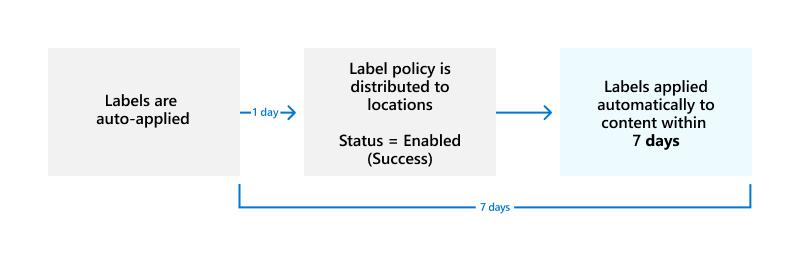
Si las etiquetas esperadas no aparecen después de siete días, compruebe el estado de la directiva de aplicación automática seleccionándola en la página Directivas de etiqueta del portal de Microsoft Purview o en el portal de cumplimiento Microsoft Purview. Si ve el estado como Desactivado (error) y, en los detalles de las ubicaciones, un mensaje indica que se está tardando más de lo esperado en implementar la directiva (para SharePoint) o en probar la implementación de la directiva (para OneDrive), pruebe a ejecutar el comando Set-RetentionCompliancePolicy en PowerShell para volver a intentar la distribución de la directiva:
Ejecute el siguiente comando:
Set-RetentionCompliancePolicy -Identity <policy name> -RetryDistribution
Actualización de las etiquetas de retención y de sus directivas
En el caso de las directivas de etiquetas de retención de aplicación automática configuradas para información confidencial, palabras clave o propiedades que se pueden buscar, o una coincidencia para clasificadores entrenables: cuando ya se aplica una etiqueta de retención de la directiva al contenido, se aplicará automáticamente un cambio en la configuración de la etiqueta seleccionada y la directiva a este contenido además del contenido que se haya identificado recientemente.
En el caso de las directivas de etiquetas de retención de aplicación automática configuradas para datos adjuntos en la nube: dado que esta directiva se aplica a los archivos recién compartidos en lugar de a los archivos existentes, un cambio en la configuración de la etiqueta y directiva seleccionadas se aplicará automáticamente solo al contenido recién compartido.
Después de crear y guardar la etiqueta o la directiva, no se pueden cambiar algunas opciones de configuración, entre las que se incluyen:
- Los nombres de las etiquetas de retención y sus directivas, el tipo de ámbito (adaptable o estático) y la configuración de retención, excepto el período de retención.
- La opción de marcar los elementos como un registro.
Eliminar etiquetas de retención
Para eliminar una etiqueta de retención, deben aplicarse las tres condiciones:
- La etiqueta no se incluye en ninguna directiva de etiqueta de retención.
- La etiqueta no está configurada para la retención basada en eventos
- La etiqueta no está configurada para marcar elementos como registros normativos
Cuando se cumplen todas estas condiciones:
Siempre puede eliminar una etiqueta de retención que no marque elementos como registros (a veces denominada "etiqueta de retención estándar"). La eliminación se realiza correctamente incluso si la etiqueta se aplica a los elementos y, a continuación, se quita la etiqueta de retención de estos elementos.
Puede eliminar una etiqueta de retención que marque los elementos como registros solo si la etiqueta no se aplica a los elementos. Si la etiqueta se ha aplicado a los elementos, se produce un error en la eliminación y verá un vínculo al explorador de contenido para identificar los elementos etiquetados. El explorador de contenido puede tardar hasta dos días en mostrar los elementos etiquetados. En este escenario, es posible que la etiqueta de retención se elimine sin mostrarle el vínculo al explorador de contenido.
Bloquear la directiva para impedir que se realicen cambios
Si necesita asegurarse de que nadie pueda desactivar, eliminar, o hacer que la directiva sea menos restrictiva, consulte Usar el Bloqueo de conservación para restringir los cambios en directivas de retención y directivas de etiquetas de retención.
Solución de problemas de directivas de etiquetas de retención
Si las directivas de etiqueta de retención de aplicación automática no funcionan según lo esperado o ve errores relacionados con estas directivas, use los siguientes recursos de solución de problemas:
- Identificar errores en las directivas de etiquetas de retención y retención de Microsoft 365
- Resolución de errores en las directivas de etiquetas de retención y retención de Microsoft 365
Además, si también usa la característica anterior, etiquetas de retención de MRM y directivas de retención, consulte Aplicar automáticamente la etiqueta de retención no se aplica a los elementos de un buzón.
Siguientes pasos
Para ayudarle a realizar un seguimiento de las etiquetas aplicadas desde las directivas de etiquetado automático:
- Supervisar las etiquetas de retención
- Usar la Búsqueda de contenido para encontrar todo el contenido relacionado con una etiqueta de retención específica
- Auditoría de acciones de retención
Consulte Usar las etiquetas de retención para administrar el ciclo de vida de los documentos almacenados en SharePoint para obtener un escenario de ejemplo que usa una directiva de etiqueta de retención de aplicación automática con propiedades administradas en SharePoint y una retención basada en eventos para iniciar el período de retención.